ဂူးဂဲလ်သည် Chrome ဝက်ဘ်အတွေ့အကြုံတိုးတက်စေရန်အင်္ဂါရပ်များစွာကိုလုပ်ဆောင်နေသည် ၎င်းတို့ထဲမှတစ်ခုမှာ desktop version တွင်ရှိပြီးဖြစ်သော group tabs များဖြစ်သည်။ နောက်ဆုံးအနေနဲ့ Google ကမိုဘိုင်းထုတ်ကုန်တွေဆီကိုသယ်ဆောင်လာတယ်။
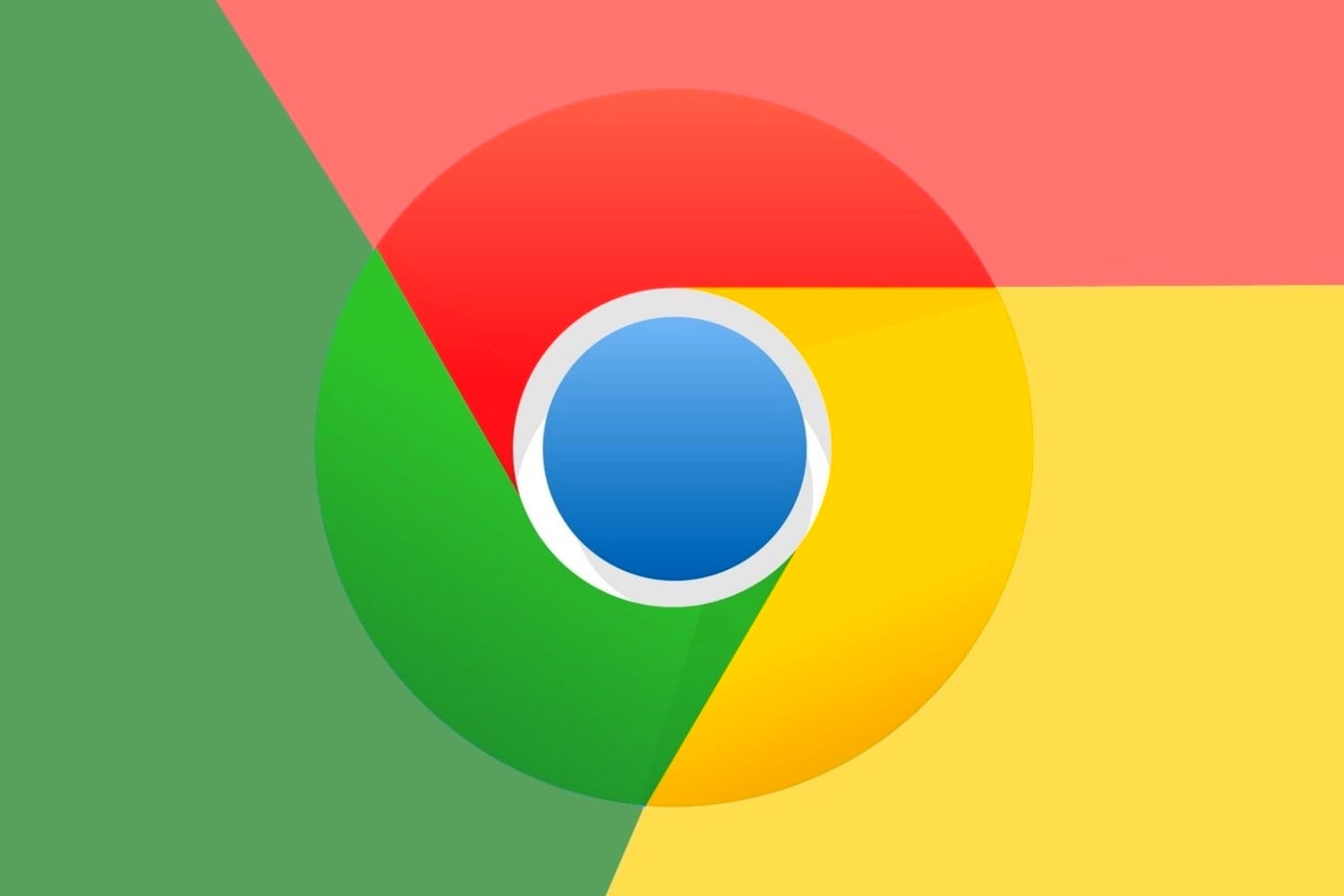
မှတ်ချက်ချသည်အတိုင်း 9to5GoogleAndroid ပေါ်ရှိ Google Chrome သည် တက်ဘ်များကို ဇယားတစ်ခုအဖြစ် ပြသနေပြီဖြစ်သည်။ ယခင်က သင်သတိပြုမိပါက၊ Chrome ဘရောက်ဆာအတွင်းရှိ တက်ဘ်များကို ဒေါင်လိုက်ကတ်ဖော်မတ်ဖြင့် ပြသထားသည်။ ၎င်းသည် ၎င်း၏နောက်ကွယ်ရှိ ကတ်များ၏ အကြောင်းအရာများကို အစမ်းကြည့်ရှုခြင်းကို မပြသနိုင်ရုံသာမက အခြားတဘ်များကို ဖွင့်ထားပါက တက်ဘ်များကို လှိမ့်ရန်လည်း ခက်ခဲစေသည်။
Google Chrome tab အုပ်စုများ - ဘယ်လိုသုံးစွဲရမလဲ
မြင်ကွင်းကိုကြည့်ရှုရန်“ Grid View” သို့သွားရန်လိပ်စာဘားနားရှိနံပါတ်ခလုတ်ကိုသာနှိပ်ပါ။ ဒီနေရာမှာ tabs တွေကိုသေးငယ်တဲ့စတုဂံတွေအဖြစ်မြင်နိုင်တယ်။ သင်နှစ်ခုသို့မဟုတ်နှစ်ခုထက်ပိုသော tabs များကိုစုစည်းလိုပါက၎င်းတို့ကို tab တစ်ခုထဲသို့ဆွဲချရုံသာပြုလုပ်ပါ။
ဤ tab အုပ်စုသည် Chrome တွင်အချိန်အတန်ကြာရရှိနိုင်ကြောင်းကိုလည်းသတိပြုသင့်သည် iOS ကို... မည်သို့ပင်ဖြစ်စေ၊ သင် tabs များကိုမည်သို့အုပ်စုဖွဲ့ရမည်ကိုနားလည်ရန်အောက်ပါပုံများကိုကြည့်ရှုနိုင်သည် အန်းဒရွိုက် ဘရောင်ဇာထဲတွင်
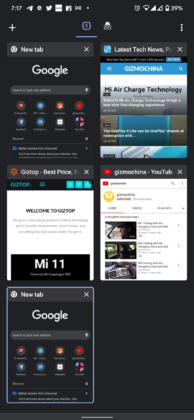
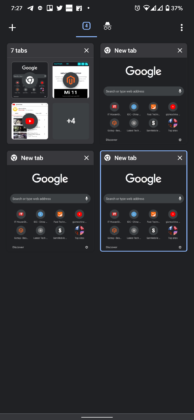
ထုံးစံအတိုင်း New Tab အိုင်ကွန်ဘယ်ဘက်အပေါ်ထောင့်မှာ + သင်္ကေတအဖြစ်ပေါ်လာလိမ့်မည်။ ထို့အပြင် incognito tabs များ၏ဖွဲ့စည်းပုံကိုဤ update တွင်ပြောင်းလဲထားသည်။ ယခင်ကထို tabs များသည်ညာဘက်ခြမ်းတွင်သီးခြားစီပေါ်ပေါက်ခဲ့သည်။ ယခုသူတို့ကို ၀ င်ရောက်ရန်ခလုတ်တစ်ခုအဖြစ်ပြသထားသည့်ခလုတ်ကိုထိပ်တွင်တွေ့ပြီ။
tab တစ်ခုသို့မဟုတ် tabs အုပ်စုများကိုပိတ်ရန်သင်သည်ညာဘက်ရှိ "x" သင်္ကေတကိုသုံးနိုင်သည်၊ သို့မဟုတ်အမြဲတမ်းလက်ဝဲ / ညာသို့ပွတ်ဆွဲနိုင်သည်။ ၎င်းသည်အုပ်စုတစ်ခုလုံးအတွက် tabs များကိုပိတ်လိမ့်မည်ကိုသတိပြုပါ။ ထို့ကြောင့်သင်ကြိုတင်လိုအပ်လျှင်သင်အဖွဲ့အတွင်းရှိ tabs များကိုဖယ်ရှားပါ။
Chrome မှာ tab အုပ်စုများကိုဘယ်လိုပိတ်ရမလဲ
ထို့အပြင်အကြောင်းပြချက်အချို့ကြောင့်ဤဇယားကွက်အသစ်ကိုသင်မကြိုက်ပါက layout ဟောင်းကိုပြန်ပြောင်းနိုင်သည်။ ထိုသို့ပြုလုပ်ရန်အတွက် tab ကိုဖွင့်ပြီး address bar တွင် "Chrome: // flags" ဟုရိုက်။ Enter နှိပ်ပါ။
ဤနေရာတွင်ရှာဖွေရေးဘားတွင်“ Grid” ကိုထည့်ပါ။ ပုံမှန်အားဖြင့်ဖွင့်ထားသည့်“ Tab Grid Layout” ရွေးစရာကိုသင်တွေ့လိမ့်မည်။ ပြီးရင် disable ကိုနှိပ်ပါ။ ပြောင်းလဲမှု၏အကျိုးသက်ရောက်မှုကိုကြည့်ရှုရန် Chrome ကိုနှစ်ကြိမ် restart လုပ်ပါ။
သို့သော်ဤ update သည် server-side ဖြစ်ပြီးလူတိုင်းထံရောက်ရှိရန်အချိန်အနည်းငယ်ကြာနိုင်သည်။ သငျသညျ "ဇယားကွက်မြင်ကွင်း" ကိုဆက်လက်အသုံးပြုရန်သို့မဟုတ်အဟောင်းပုံစံသို့ပြန်သွားလျှင်မှတ်ချက်များအတွက်ကျွန်တော်တို့ကိုအသိပေးပါ။



